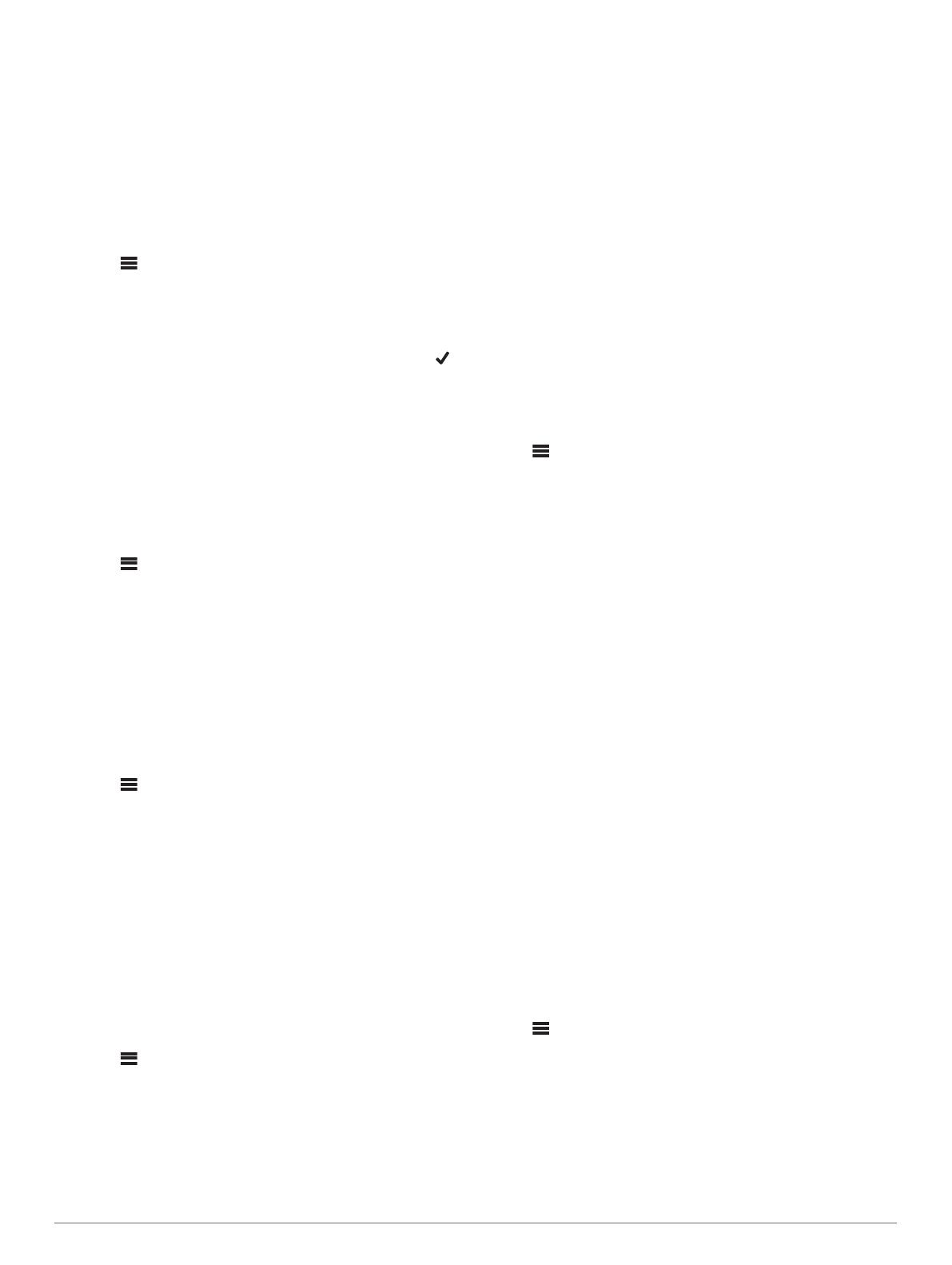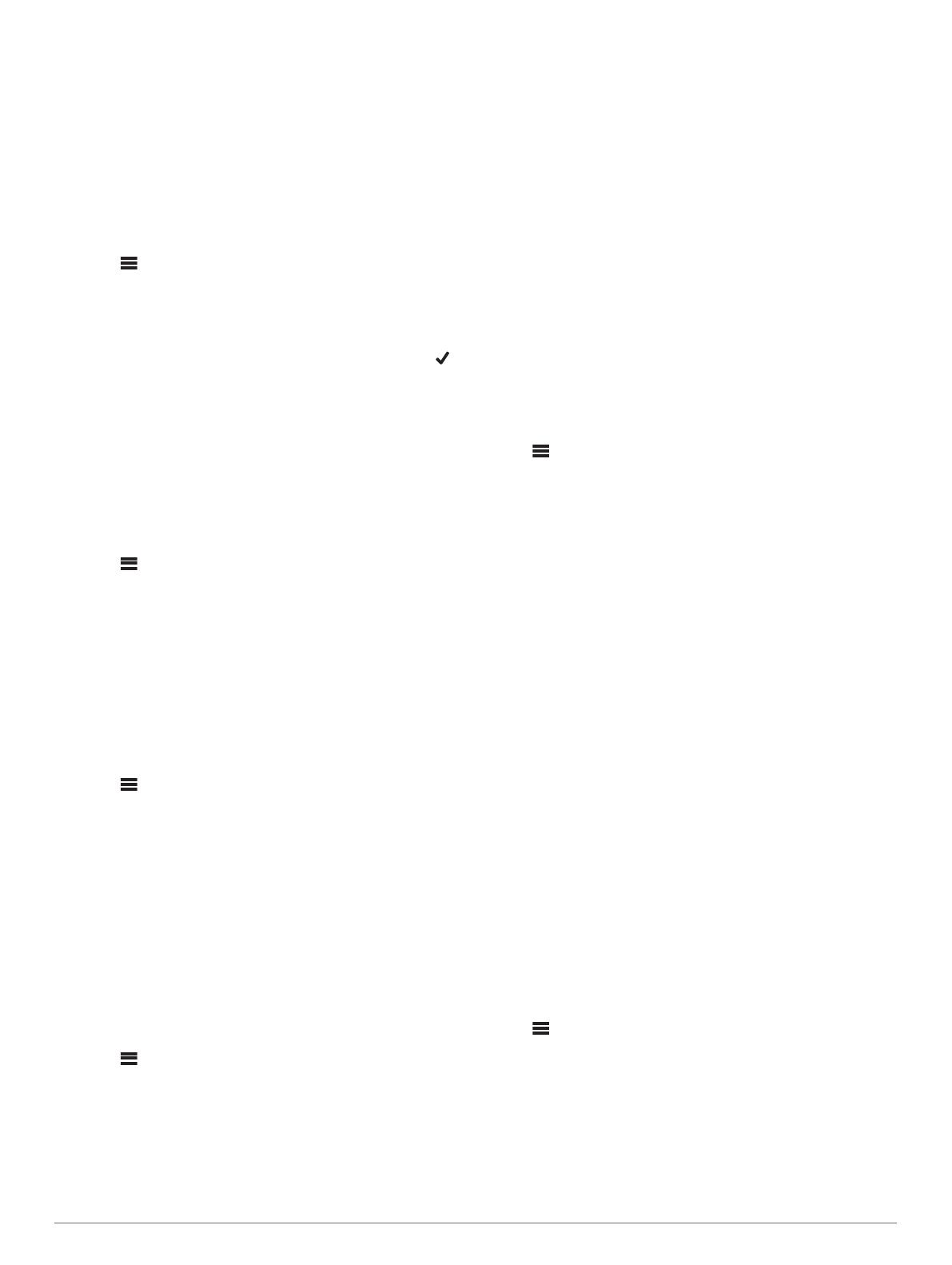
Fusion PartyBus laitteen yhdistäminen langattomaan
tukiasemaan
Tämän laitteen voit yhdistää langattomaan tukiasemaan
reitittimessä tai yhteensopivassa verkossa olevassa Fusion
PartyBus laitteessa. Laite voi muodostaa yhteyden WPS (Wi‑Fi
Protected Setup) toiminnolla, jos tukiasema tukee sitä (Laitteen
yhdistäminen langattomaan tukiasemaan Wi
‑
Fi Protected Setup
(WPS) toiminnolla, sivu 6). Laite voi muodostaa yhteyden
WAC (Apple Accessory Configuration) toiminnolla käyttäen
tuettua Apple laitetta (Laitteen yhdistäminen langattomaan
tukiasemaan Apple WAC (Wireless Accessory Configuration)
toiminnolla, sivu 6).
1
Valitse > Asetukset > Verkko > WI-FI-TYÖASEMA >
SSID.
Näkyviin tulee luettelo käytettävissä olevista langattomista
tukiasemista.
2
Valitse langaton tukiasema Fusion PartyBus.
3
Valitse tarvittaessa Salasana, kirjoita salasana ja valitse .
4
Valitse Tallenna.
HUOMAUTUS: kun stereo yhdistetään langattomaan
tukiasemaan, kiinteää verkkoyhteyttä ei voi käyttää.
Laitteen yhdistäminen langattomaan tukiasemaan Wi
‑
Fi
Protected Setup (WPS) toiminnolla
Jos langaton tukiasema tukee sitä, voit yhdistää laitteen WPS
(Wi‑Fi Protected Setup) toiminnolla sen sijaan, että valitsisit
SSID-tunnuksen manuaalisesti ja antaisit salasanan.
HUOMAUTUS: tarvittaessa voit katsoa langattoman tukiaseman
käyttöoppaasta lisätietoja WPS-toiminnon ottamisesta käyttöön.
1
Valitse > Asetukset > Verkko > WI-FI-TYÖASEMA >
WPS.
2
Ota WPS-yhteys käyttöön langattomassa tukiasemassa.
HUOMAUTUS: kun stereo yhdistetään langattomaan
tukiasemaan, kiinteää verkkoyhteyttä ei voi käyttää.
Laitteen yhdistäminen langattomaan tukiasemaan Apple
WAC (Wireless Accessory Configuration) toiminnolla
Jos Apple laite tukee sitä, voit yhdistää sen WAC (Wireless
Accessory Configuration) -toiminnolla sen sijaan, että valitsisit
SSID-tunnuksen manuaalisesti ja antaisit salasanan.
HUOMAUTUS: tarvittaessa voit katsoa Apple laitteen
käyttöoppaasta lisätietoja WAC-toiminnon käyttämisestä.
1
Valitse > Asetukset > Verkko > WI-FI-TYÖASEMA >
WAC.
2
Muodosta yhteys yhteensopivalla Apple laitteella.
HUOMAUTUS: kun stereo yhdistetään langattomaan
tukiasemaan, kiinteää verkkoyhteyttä ei voi käyttää.
Fusion PartyBus laitteen määrittäminen
langattomaksi tukiasemaksi
Yksi laite on määritettävä langattomaksi tukiasemaksi, jotta voit
yhdistää lisää Fusion PartyBus laitteita tai älypuhelimia Fusion
PartyBus laitteeseen langattomasti. Tämä ei ole pakollista, jos
verkkoon on asennettu langaton reititin tai muu langaton
tukiasema.
HUOMAUTUS: älä määritä tätä laitetta langattomaksi
tukiasemaksi, jos verkkoon on asennettu reititin. Se voi
aiheuttaa DHCP-ristiriitoja ja heikentää verkon suorituskykyä.
1
Valitse > Asetukset > Verkko > WI-FI-TUKIASEMA.
2
Valitse vaihtoehto:
• Voit käyttää tehtaalla määritettyjä oletusarvoisia
tukiaseman asetuksia valitsemalla Käytä oletuksia ja
odottamalla, että laite tallentaa verkkoasetukset.
HUOMAUTUS: kun oletusasetukset on tallennettu, voit
vierittää Verkko-valikon loppuun ja tarkastella
tukiasemalle määritettyä SSID-tunnusta ja salasanaa.
• Voit mukauttaa tukiaseman nimeä ja suojausasetuksia
valitsemalla Lisäasetukset ja jatkamalla seuraavaan
vaiheeseen.
3
Valitse SSID ja muuta langattoman tukiaseman oletus-SSID
eli nimi.
4
Valitse AP SECURITY ja muuta tukiaseman suojaustyyppi.
HUOMAUTUS: suosittelemme, että käytät AP SECURITY-
kohdassa oletusarvoista WPA2 Personal -asetusta. Se on
yleisimmin käytetty ja turvallisin suojausprotokolla.
5
Valitse Salasana ja vaihda tukiaseman oletussalasana.
6
Valitse tarvittaessa COUNTRY ja valitse alue.
7
Valitse CHANNEL ja valitse tukiaseman kanava-alue
(valinnainen).
8
Valitse Tallenna.
Voit muuttaa langattoman tukiaseman asetuksia milloin
tahansa (Langattoman tukiaseman asetukset, sivu 6).
HUOMAUTUS: kun määrität stereon langattomaksi
tukiasemaksi, voit myös käyttää kiinteää verkkoyhteyttä
muuttamatta muita asetuksia. Kiinteä ja langaton yhteys on
sillattu.
Langattoman tukiaseman asetukset
Valitse > Asetukset > Verkko > Lisäasetukset > WI-FI-
TUKIASEMA.
HUOMAUTUS: laite on määritettävä langattomaksi
tukiasemaksi, ennen kuin asetuksia voi muuttaa (Fusion
PartyBus laitteen määrittäminen langattomaksi tukiasemaksi,
sivu 6).
SSID: määrittää verkon SSID-tunnuksen eli nimen.
AP SECURITY: määrittää tukiaseman käyttämän langattoman
suojausprotokollan tyypin.
HUOMAUTUS: suosittelemme, että valitset AP SECURITY-
kohdassa vaihtoehdon WPA2 Personal. Se on yleisimmin
käytetty ja turvallisin suojausprotokolla.
Salasana: voit määrittää tukiaseman salasanan. Tämä ei ole
käytettävissä, kun AP SECURITY-asetus on Ei yhtään.
COUNTRY: määrittää alueen, jolla stereo sijaitsee. Eri alueilla
voidaan käyttää eri kanavia, joten tämä kannattaa määrittää
paikallisten langattomien laitteiden mukaan.
CHANNEL: määrittää tukiaseman käyttämään kanavaryhmää,
joka sijaitsee aluekohtaisen kanava-alueen ylä-, keski- tai
alatasolla. Suorituskyky saattaa parantua, jos kanava
valitaan alueelta, jolla on vähän lähettäviä tukiasemia.
DHCP‑palvelin: määrittää laitteen toimimaan langattomana
tukiasemana ja verkon DHCP-palvelimena.
WPS: muodostaa Wi‑Fi Protected Setup (WPS) -yhteyden. Kun
WPS-yhteys on aktiivinen, laitteet, joissa on WPS-painike tai
-asetus, voivat muodostaa yhteyden tämän stereon
tukiasemaan.
HUOMAUTUS: yhteyden muodostaminen voi kestää
enintään kaksi minuuttia sen jälkeen, kun olet valinnut WPS.
Verkon lisämääritykset
Fusion PartyBus laitteella voi tehdä edistyneitä verkkotehtäviä,
kuten määrittää DHCP-alueita ja asettaa kiinteitä IP-osoitteita.
Valitse > Asetukset > Verkko > Lisäasetukset.
DHCP-työasema: määrittää laitteen DHCP-työasemaksi. Tämä
on oletusasetus kaikissa laitteissa, joita ei ole määritetty
DHCP-palvelimeksi tai langattomaksi tukiasemaksi.
Kiinteä IP-osoite: voit määrittää laitteelle kiinteän IP-osoitteen
(Kiinteän IP-osoitteen määrittäminen, sivu 7).
Garmin Marine Network: sallii laitteen käytön Garmin
®
Marine
Networkissa, jotta sitä voidaan tarkastella ja hallita
yhdistetyistä Garmin karttaplottereista (Stereon
6 Yleiset asetukset